Онлайн установка
Минимальные системные требования
Пассворк не требователен к системным ресурсам, а необходимое количество серверов зависит от числа активных пользователей, объема хранимых данных и требований к отказоустойчивости системы.
Ознакомьтесь с полными системными требованиями.
Подготовка и получение архива
Открыть PowerShell от имени «Администратора»:
С помощью контекстного меню Пуск
- Нажать правой кнопкой мыши на значке Пуск в левом нижнем углу экрана.
- Выбрать «Windows PowerShell (администратор)» из контекстного меню.
С помощью меню Пуск
- Нажать левой кнопкой мыши на значок Пуск в левом нижнем углу экрана.
- Прописать
powershell - Открыть PowerShell от имени «Администратора» комбинацией —
Ctrl + Shift + Enter
При использовании Windows Server 2016 нужно активировать протокол безопасности TLS 1.2 с помощью команды:
- PowerShell
[Net.ServicePointManager]::SecurityProtocol = [Net.SecurityProtocolType]::Tls12
Получить архив PassworkModule.zip в текущую директорию:
- PowerShell
if (-not (Test-Path "$pwd\PassworkModule.zip")) {
(New-Object System.Net.WebClient).DownloadFile(
"https://repos.passwork.ru/repository/powershell/PassworkModule.zip",
"$pwd\PassworkModule.zip"
)
Write-Host "Модуль успешно получен" -ForegroundColor Green
} else {
Write-Host "Архив с модулем уже существует" -ForegroundColor Red
}
В случае ошибок, архив можно скачать вручную: https://repos.passwork.ru/repository/windows_powershell/PassworkModule.zip
Разархивировать PowerShell-модуль:
- PowerShell
# Получить расположение PowerShell модулей
$windowsModulePaths = $env:PSModulePath -split ";" | Where-Object { $_ -like "C:\Windows*" }
# Разархивировать PowerShell-модуль в директорию
Expand-Archive `
-Path "$pwd\PassworkModule.zip" `
-DestinationPath $windowsModulePaths -Force
# Удалить архив PassworkModule.zip
Remove-Item "$pwd\PassworkModule.zip"
Установка
Запустить онлайн-установку Пассворка:
- PowerShell
Install-Passwork -Method online
Действия, выполняемые функцией
- Проверка версии операционной системы
- Проверка и получение сертификата из клиентского портала
- Проверка доступной версии из клиентского портала
- Подготовка и установка MongoDB
- Установка утилит администрирования
- Установка и настройка PHP
- Проверка и установка IIS с дополнительными расширениями
- Проверка архива с помощью цифровой подписи
- Получение и перемещение кода Пассворка
- Настройка веб-сервера с созданием веб-сайта Пассворка
- Настройка веб-сайта Пассворка в связке с PHP
Процесс выполнения скрипта установки
Скрипт выполнит проверку прав пользователя, а также произведет загрузку, установку и настройку компонентов. В случае возникновения ошибок, в оболочке PowerShell будут отображены ошибки:
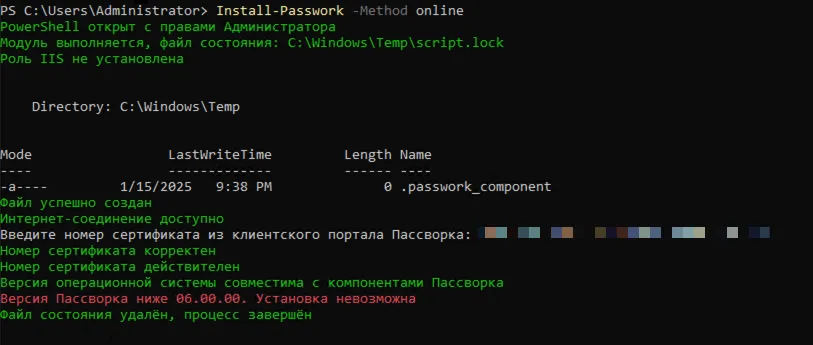
В процессе выполнения скрипт запрашивает API-ключ из клиентского портала:
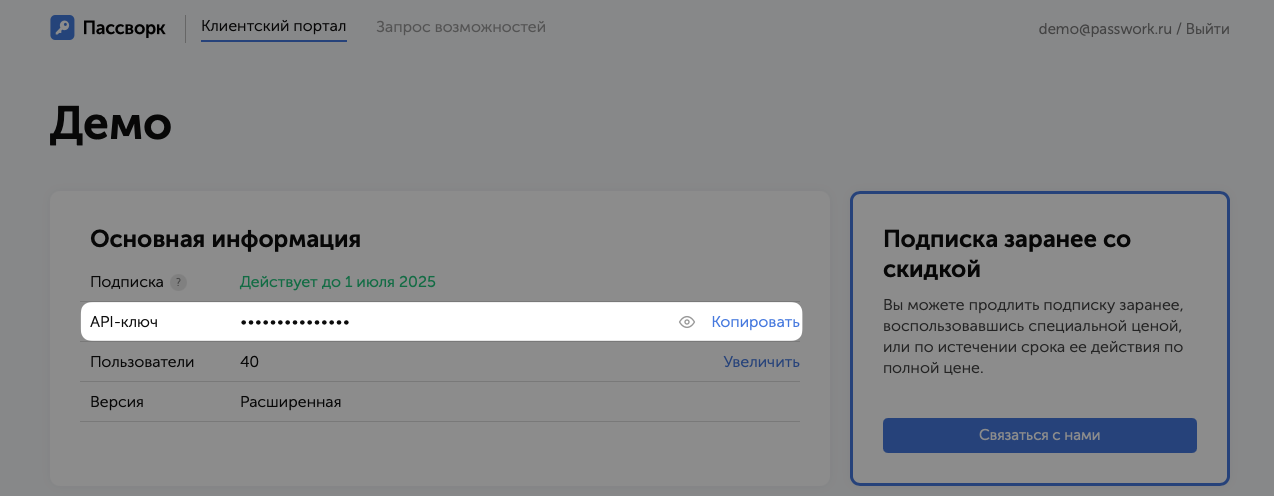
По завершению отобразится адрес для подключения к Пассворку через веб-браузер. Так выглядит успешная установка:
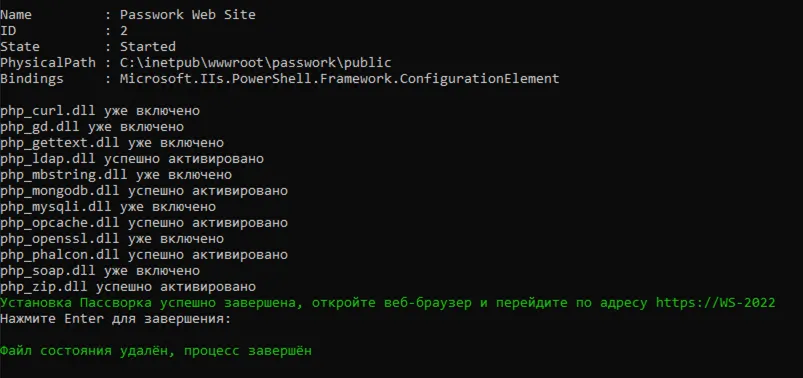
Мастер установки
После установки и настройки, Пассворк будет доступен по адресу https://your_servername
По умолчанию Пассворк использует самоподписанный сертификат, который автоматически генерируется при установке, поэтому при первом открытии страницы вы увидите сообщение о том, что браузер не доверяет сертификату сайта.
Выберите язык
На первом шаге система предложит выбрать язык интерфейса:
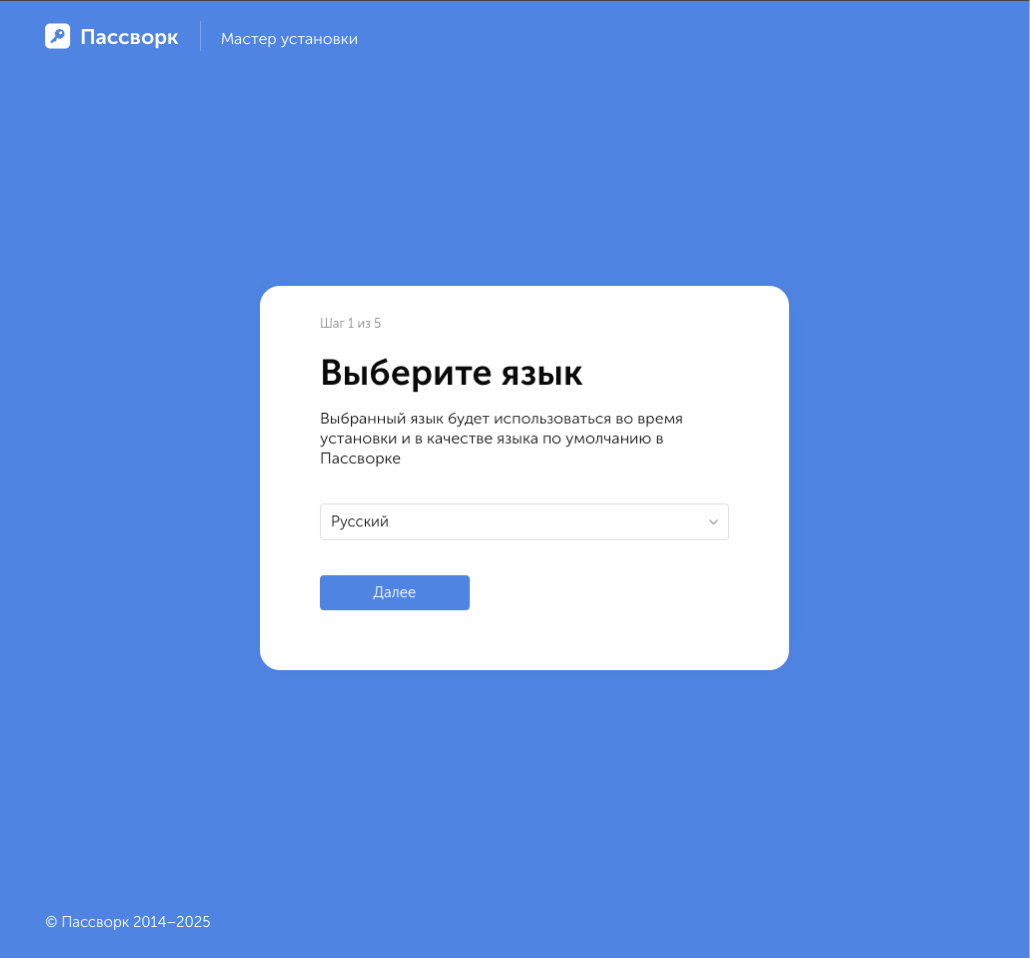
Чек-лист настроек сервера
Чек-лист параметров покажет все ли компоненты установлены на сервере:
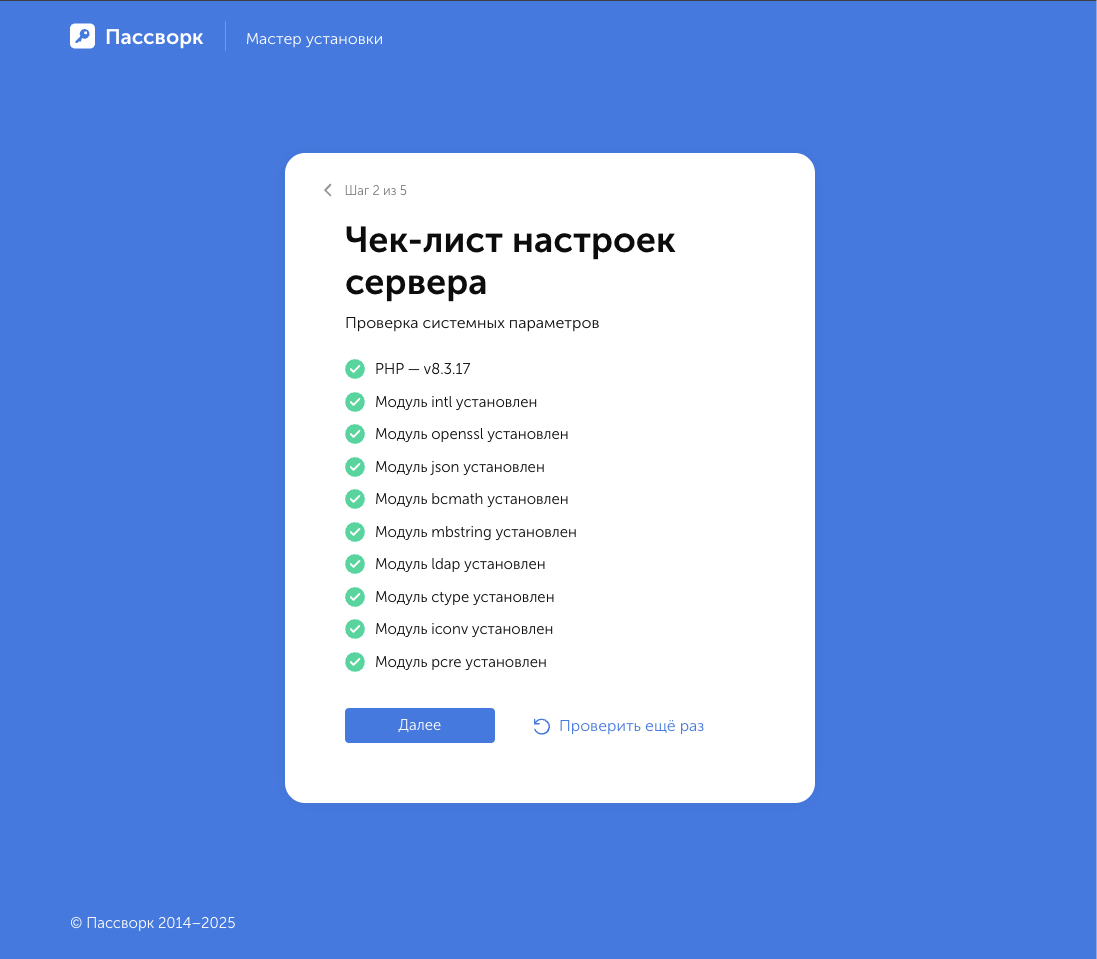
Подключение к базе данных
Изменить подключение к MongoDB на адрес — mongodb://localhost:27017
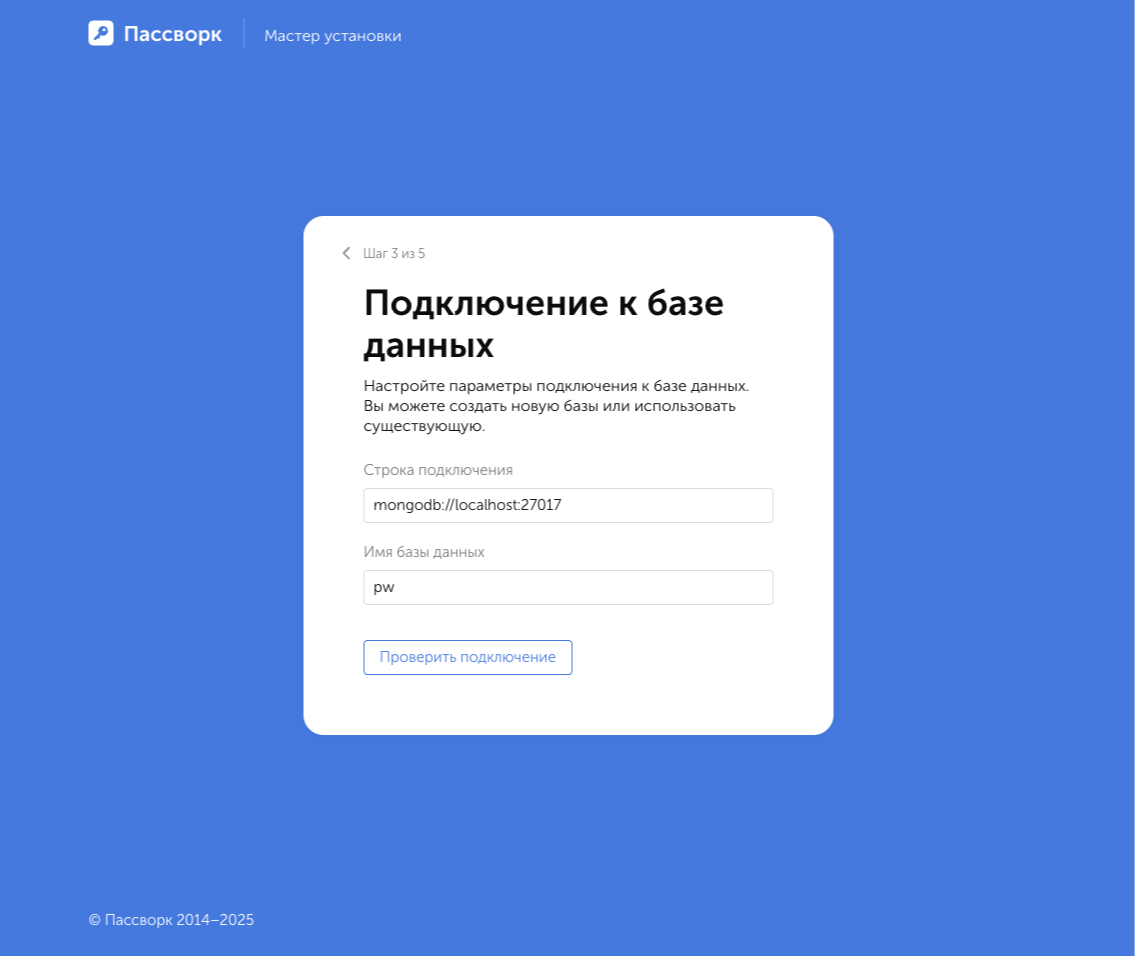
Настройка Пассворка
Пассворк сгенерирует новый ключ для серверного шифрования. Если подключение Пассворка осуществляется к существующей базе данных, то указать используемый ключ шифрования:
Пожалуйста используйте ключ сгенерированный Пассворком. Использование ключей, сгенерированных сторонними средствами, может привести к ошибкам.
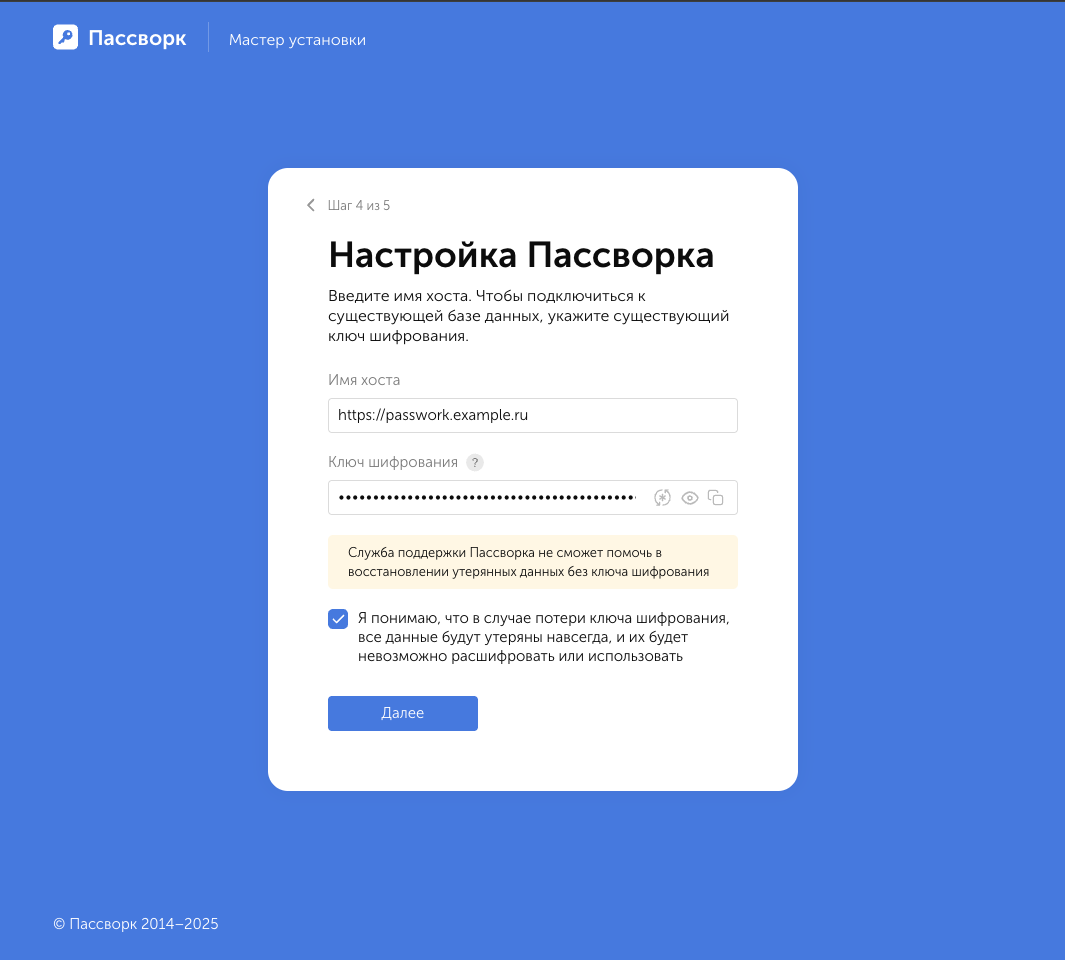
Лицензионный ключ
Лицензионный ключ можно скачать на клиентском портале Пассворка:
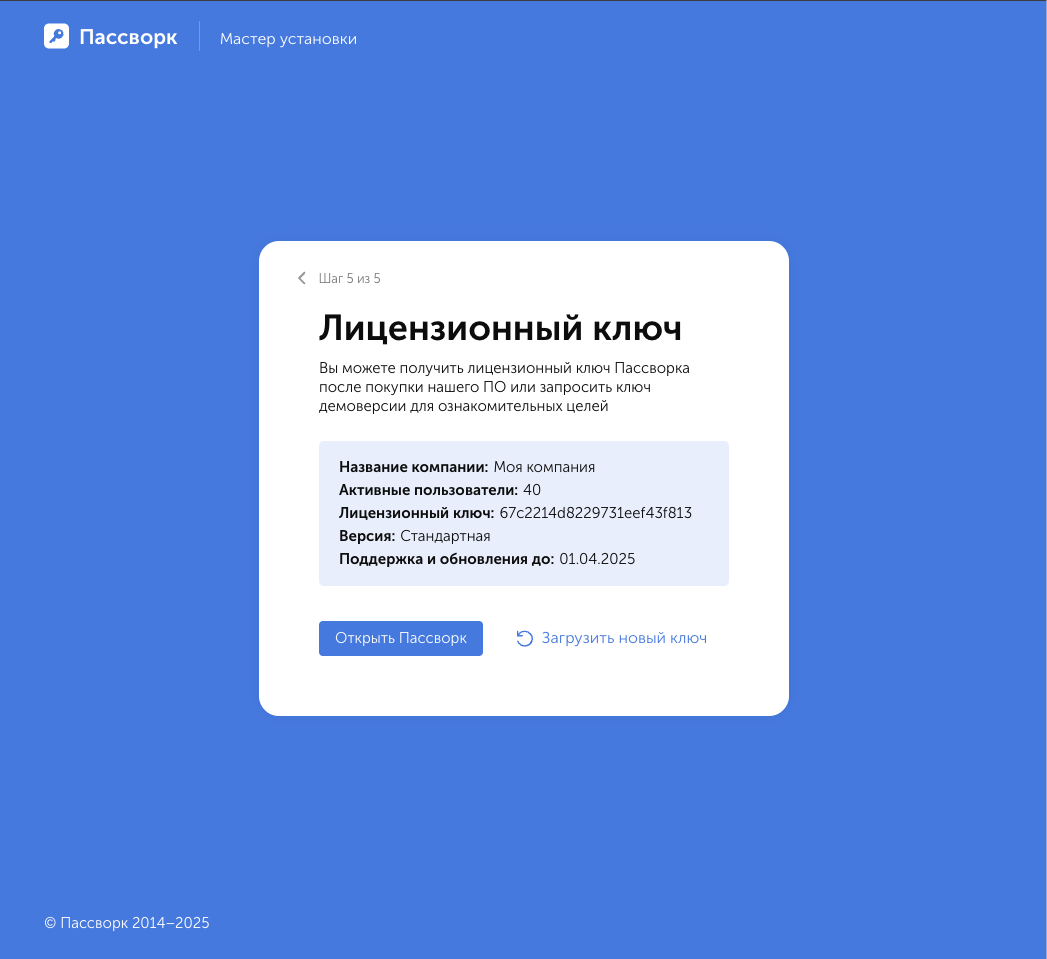
Настройка SSL-cертификата
По умолчанию Пассворк генерирует самоподписанный сертификат. После установки можно перейти к использованию полноценных SSL серт�ификатов.
Использование собственного сертификата
- Для сертификатов, изданных доверенным издателем;
- Для сертификатов, выпущенных доменными центрами сертификации вашей организации.
Открыть Диспетчер Серверов → Средства → Диспетчер служб IIS → Сертификаты сервера и нажать Импортировать:
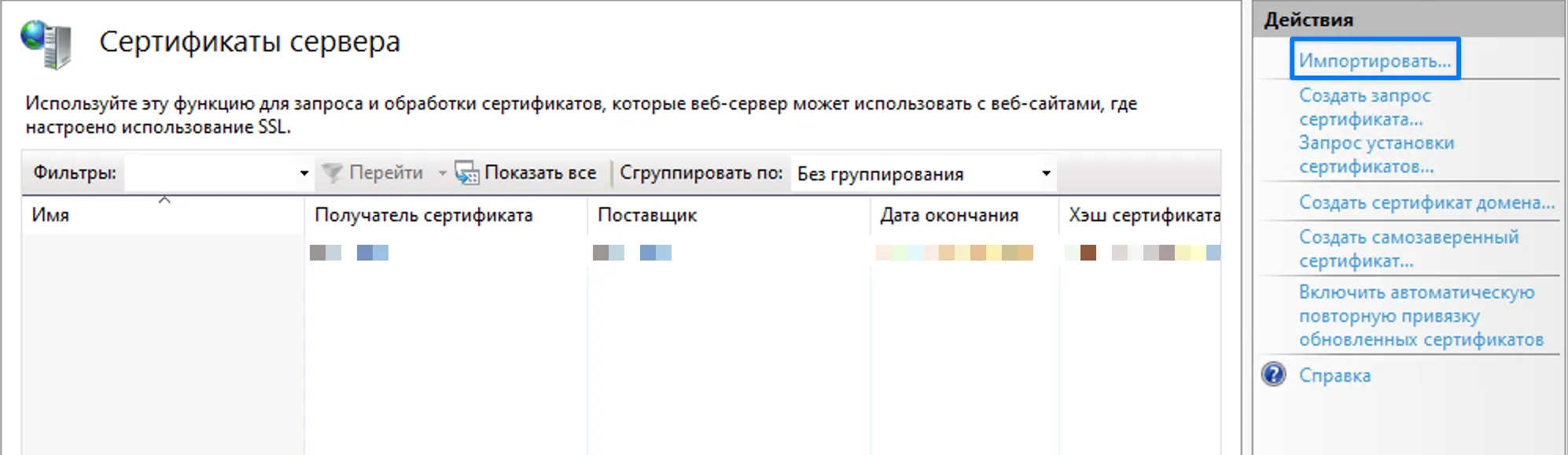
После импорта перейти на веб-сайт Пассворка, открыть «Привязки» и выбрать импортированный веб-сертификат для HTTPS-протокола:
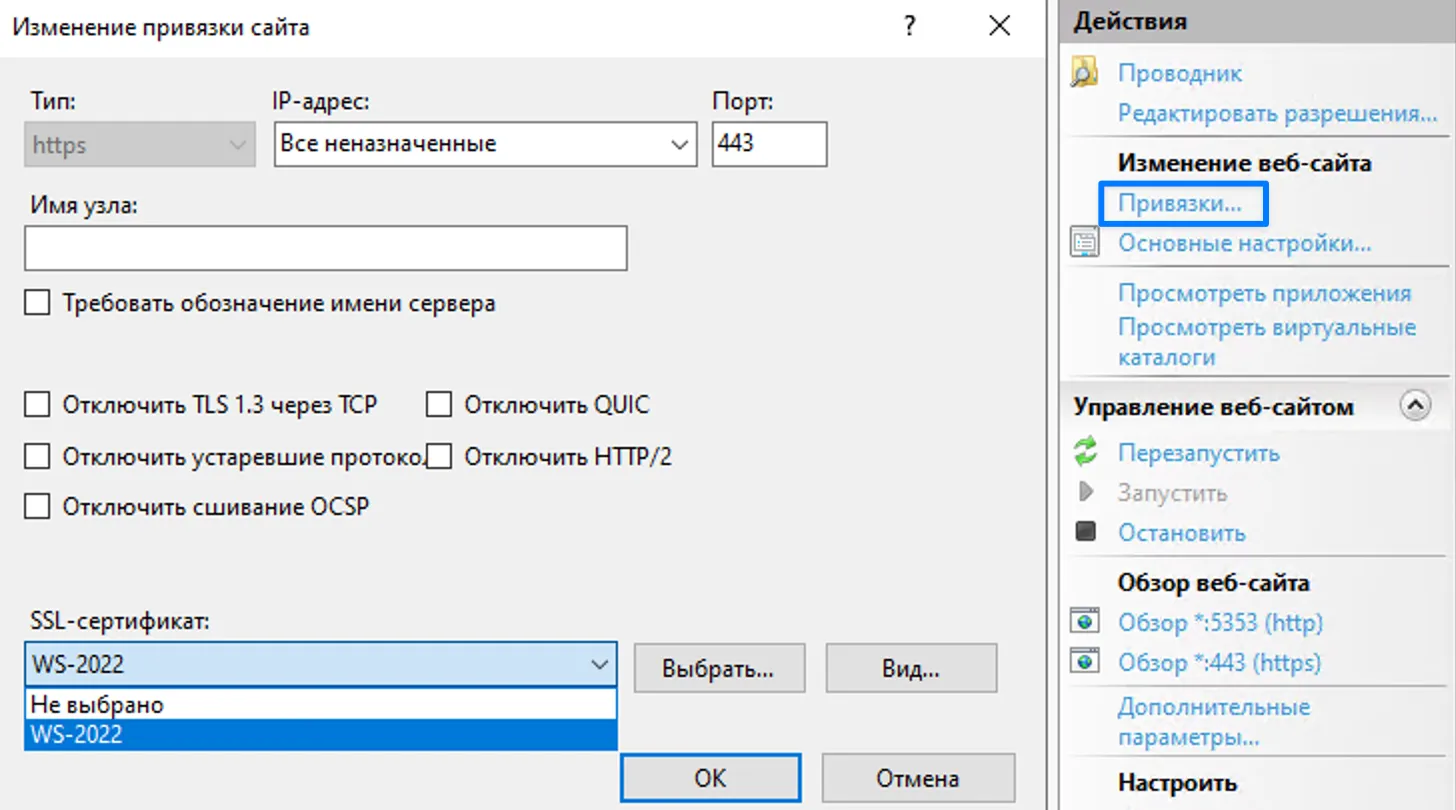
Использование Let's Encrypt
Если нет доменного центра сертификации (сертификата, выпущенного доверенным центром), но есть публичное DNS-имя сервера, можно настроить Выпуск доверенного сертификата win-acme (Let's Encrypt).
Настройка фоновых задач
Фоновые задачи — это задачи, которые выполняются по планировщику в фоновом режиме. Пример настройки фоновых задач.
Фоновые задачи обязательны для корректной работы части функционала Пассворка, например:
- Работы LDAP;
- Отправки почтовых уведомлений;
- Загрузки фавиконов;
- Очистки коллекции session в базе данных Пассворка.

